내용이 잘못되어 Word에서 파일을 열 수 없습니다. 어떻게 해야 합니까?
- 藏色散人원래의
- 2020-03-18 10:21:5753431검색

내용이 올바르지 않아 Word에서 파일을 열 수 없습니다. 어떻게 해야 하나요?
워드의 "내용이 올바르지 않아 파일을 열 수 없습니다."에 대한 해결 방법
바탕 화면의 빈 영역을 마우스 오른쪽 버튼으로 클릭하고 새로 만들기를 선택한 다음 먼저 Word 파일을 만듭니다. word2016을 열고 파일-새로 만들기를 클릭한 다음 빈 문서를 선택할 수도 있습니다.
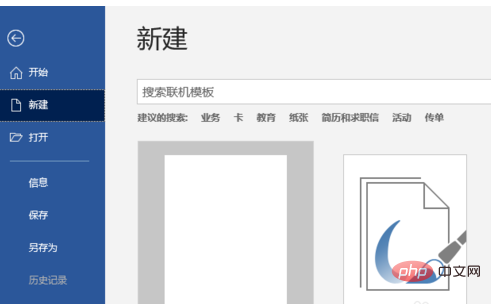
Word의 기본 인터페이스로 들어가서 위의 메뉴 표시줄에서 "개발 도구" 옵션을 클릭하세요.
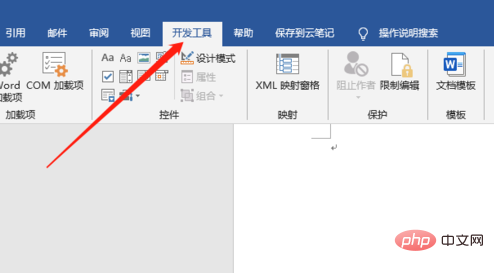
개발 도구 인터페이스에 들어가서 아래 하위 메뉴에서 "문서 템플릿"을 클릭하세요.
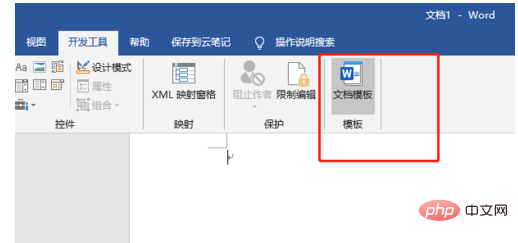
템플릿 애드인 속성 대화 상자에 들어가서 문서 템플릿 오른쪽에 있는 "선택"을 클릭하세요.
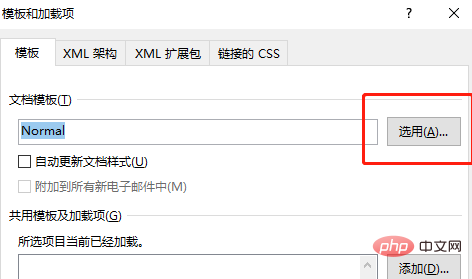
그런 다음 팝업 문서 템플릿 경로 폴더에서 "Normal.dotm" 템플릿을 찾아 삭제하세요.
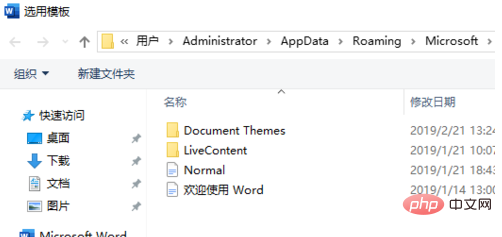
계속 오류 메시지가 나타나면 "열기" 오른쪽에 있는 작은 삼각형을 클릭하고 "열기 및 복구"를 선택하세요. 일반적으로 단어로 인해 발생하는 오류는 이 방법으로 해결할 수 있습니다.
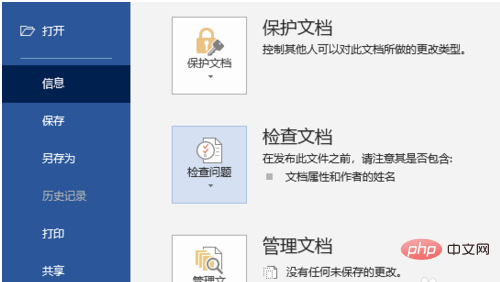
요약:
1. 바탕화면에 새 빈 문서를 만들고 클릭하여 들어갑니다.
2. 진입 후 상단 메뉴바에서 개발도구를 찾아주세요.
3. 개발 도구 하위 메뉴에서 문서 옵션 기능을 찾아 입력한 후 "선택"을 클릭하세요.
4. Normal.dotm 문서 템플릿을 찾아서 삭제하세요.
위 내용은 내용이 잘못되어 Word에서 파일을 열 수 없습니다. 어떻게 해야 합니까?의 상세 내용입니다. 자세한 내용은 PHP 중국어 웹사이트의 기타 관련 기사를 참조하세요!

